Cómo desconectar a los usuarios de las hojas de cálculo de Excel
Los libros de trabajo compartidos de Excel 2013 admiten ediciones de varios usuarios al mismo tiempo a través de una red, pero carecen de muchas características de los libros de trabajo normales, como la inserción de imágenes o la adición de hojas nuevas. Ya sea que desee desconectar a todos los demás usuarios, convertir un libro de trabajo compartido en un libro de trabajo normal o eliminar un solo usuario del archivo, use la ventana Compartir libro de trabajo.
Paso 1
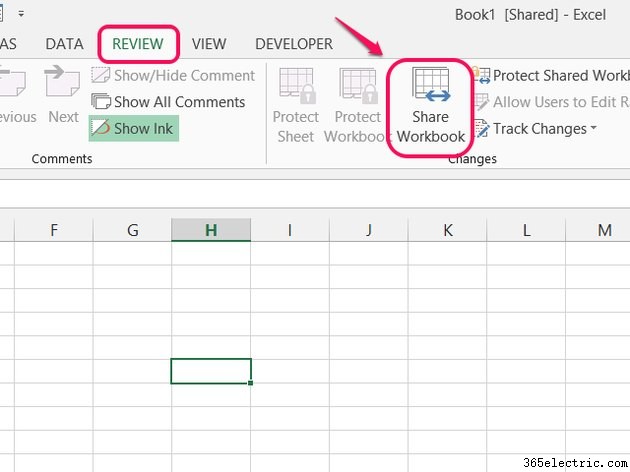
Abre la Revisión y haga clic en Compartir libro en la sección Cambios.
Paso 2
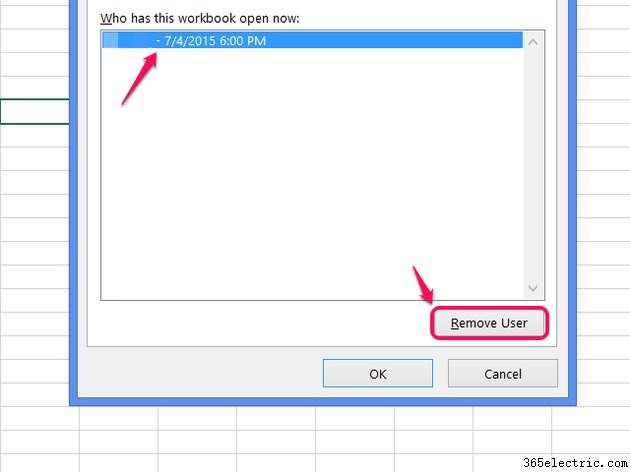
Seleccione a alguien de la lista de usuarios activos y haga clic en Eliminar usuario para eliminar un usuario específico. Haz clic en Aceptar para cerrar la ventana después de eliminar tantos usuarios como desee.
Advertencia
Eliminar un usuario lo desconecta inmediatamente, sin guardar los cambios. Asegúrese de que el usuario guarde el archivo primero para evitar la pérdida de trabajo.
Consejo
- No utilice este método para eliminarse de la lista de usuarios.
- La eliminación de un usuario no evita que el usuario vuelva a unirse al archivo en el futuro. Para cambiar los permisos, primero deja de compartir el archivo por completo.
Paso 3
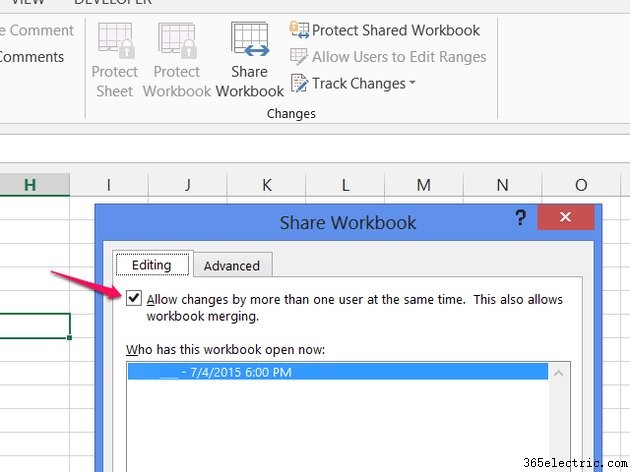
Desmarque Permitir cambios... y haz clic en Aceptar para dejar de compartir el archivo y eliminar a todos los demás usuarios.
Paso 4
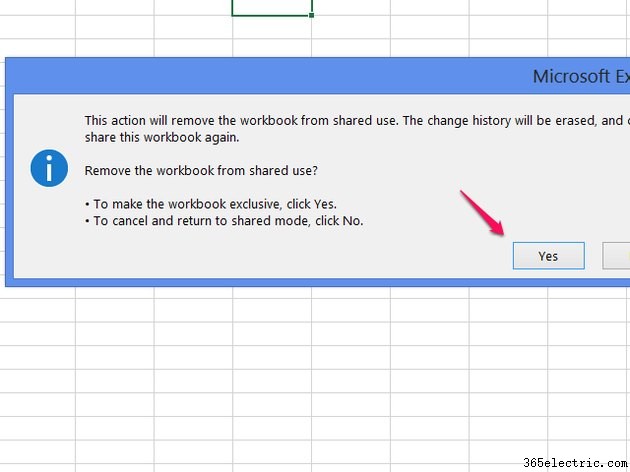
Elija Sí para confirmar.
Advertencia
- Haga que todos los demás usuarios guarden el archivo antes de finalizar el uso compartido para evitar la pérdida de trabajo.
- Al desactivar el uso compartido, se eliminan el historial de cambios y los datos de control de cambios. Incluso si vuelve a activar el uso compartido más tarde, no podrá recuperar este historial.
Consejo
Para cambiar los permisos, de modo que pueda volver a compartir el archivo sin permitir que cualquier persona con acceso al archivo lo edite, haga clic en Permitir que los usuarios editen rangos. después de desactivar el uso compartido. Presione Nuevo para configurar un rango de celdas protegidas y una contraseña. Para bloquear el rango a usuarios o grupos de usuarios particulares, haga clic en Permisos en el cuadro de diálogo Nuevo rango. Después de configurar el rango, active Hoja de protección antes de activar el uso compartido.
- ·Cómo desconectar Bluetooth Desde una perdida Teléfono
- ·Cómo desconectar un auricular de un teléfono
- ·Cómo desconectar un Nokia N95 desde un ordenador
- ·Cómo desconectarse de datos móviles en un iPhone
- ·Cómo desconectar una antena parabólica de una casa
- ·Cómo agregar usuarios a una computadora
- ·Cómo encontrar usuarios específicos en YouTube
- ·Cómo cambiar la hora de AM a PM en Excel
